Imam veliko iTunes knjižnico glasbe in video posnetkov na mojem domačem omrežju, do katere lahko dostopam s iPhone in iPad. Ampak jaz ne uporabljam Appleove skupne rabe. Kako naj torej dostopam do svoje knjižnice?
S prvim nastopom iOS 8.4 prejšnji teden, ki je prinesel s seboj novo storitev Apple Music, je Apple onemogočil pretakanje glasbe prek storitve Home Sharing. To pomeni, da so vsi ljudje, ki so uporabljali domačo skupno rabo za predvajanje glasbe na svojih telefonih iPhone in iPads, zdaj brez sreče. V ponedeljek je Apple iTunes podpredsednik Eddy Cue objavil, da se mora Home Sharing vrniti z izdajo iOS 9, ki bo izšla septembra. Obstajajo pa tudi drugi načini za predvajanje pesmi in videoposnetkov iz vaše iTunes knjižnice na vaši mobilni napravi in ne potrebujejo nobenih rešitev od Apple.
Preprosto, uporabljam aplikacije za brskanje po datotekah, ki se lahko povežejo s svojo knjižnico iTunes prek mojega domačega omrežja. Takšne aplikacije se lahko povežejo z računalnikom ali napravo NAS (omrežno shranjeno shrambo) v mojem omrežju, tako da imam popoln dostop do vseh datotek na tej napravi, vključno s tistimi iz moje knjižnice iTunes. Te aplikacije niso namenjene samo napravam iOS. Boste jih našli za naprave Android, tako da lahko dostopam do moje vsebine iTunes tudi iz mojega tableta Android.
V App Store in Google Play boste našli veliko aplikacij za brskalnik datotek. Samo poiščite brskalnike datotek in poiščite tiste, ki vam omogočajo dostop do osebnih računalnikov ali naprav NAS v domačem omrežju.
Na primer, aplikacija, ki jo uporabljam v napravi iPhone in iPad, se imenuje FileBrowser. Čeprav stane 5, 99 $, sem ugotovil, da je eden najboljših te vrste. Preprosto nastavite oddaljeni dostop do računalnika ali NAS prek vašega domačega omrežja. Po nastavitvi se dotaknite imena računalnika ali NAS-ja, FileBrower pa vam prikaže vse omrežne vire in mape v napravi. Od tam lahko preprosto poiščete delež, v katerem je vaša knjižnica iTunes. Nato lahko brskate po vseh mapah, ki vsebujejo vaše skladbe. Dotaknite se imena melodije, ki jo želite predvajati, in to je to. FileBrowser lahko celo predvaja pesem v mini glasbenem predvajalniku, tako da lahko začasno ustavite, premaknete naprej, pomaknete se nazaj in premešate svojo glasbeno postavitev.
Na strani Android uporabljam brezplačno aplikacijo, imenovano ES File Explorer File Manager, ki deluje podobno kot FileBrowser. Nastavite oddaljeni dostop do računalnika ali NAS-ja, ki shranjuje vašo knjižnico iTunes. Nato se povežete z delnico ali mapo, v kateri je vaša knjižnica, in se vrtajte navzdol, dokler ne pridete do glasbene zbirke. Tapnite ime določene pesmi in se začne predvajati. Prav tako lahko prikličete predvajalnik glasbe, ki prikaže sliko albuma in vam omogoča, da začasno ustavite, predvajate, premikate naprej, premikate nazaj in premešate glasbo.
S pomočjo aplikacij, kot sta FileBrowser in ES File Explorer File Manager, vam ni treba zanašati na Apple za dostop do vaše iTunes knjižnice iz katere koli mobilne naprave, pa naj gre za iOS ali Android.

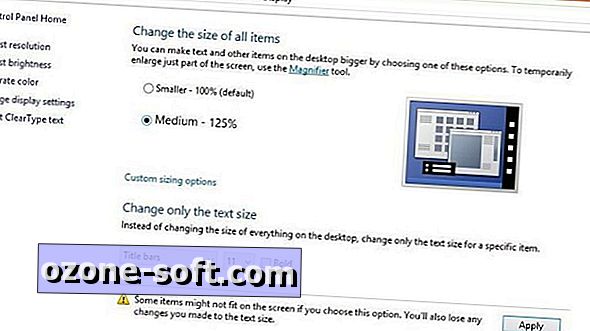







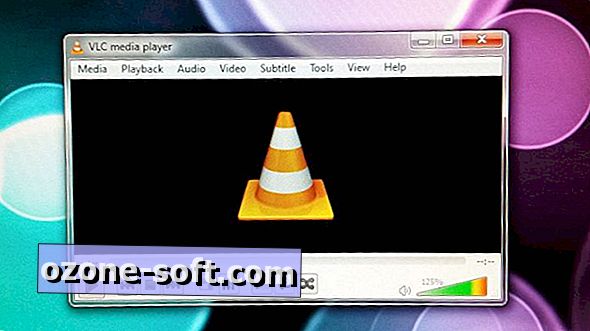



Pustite Komentar